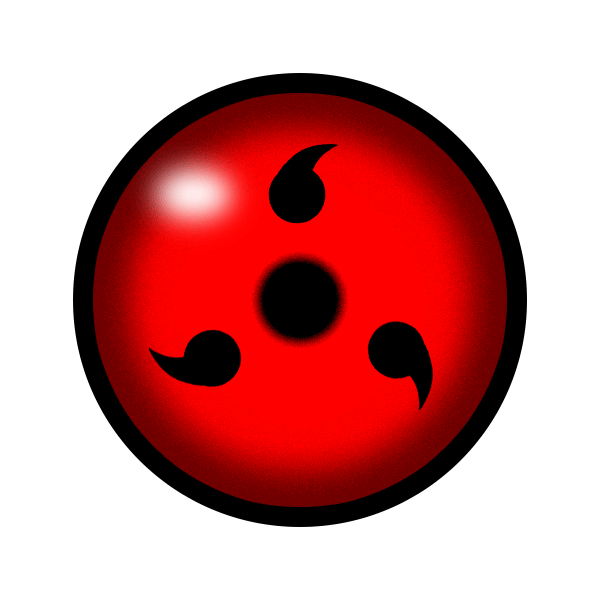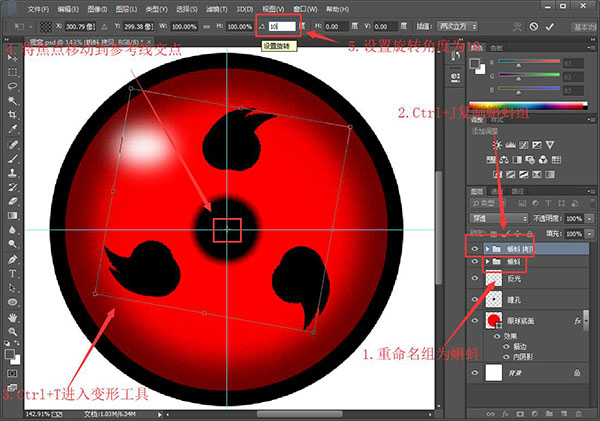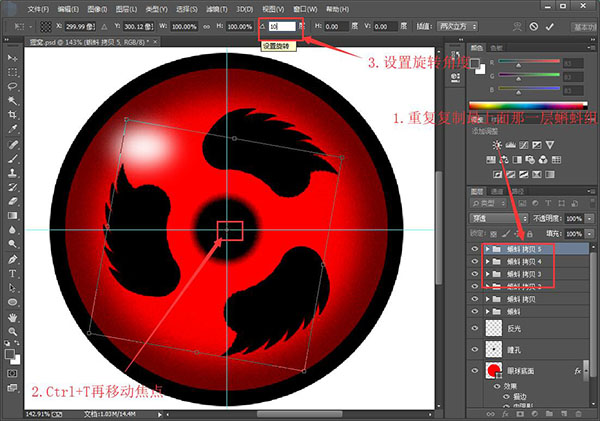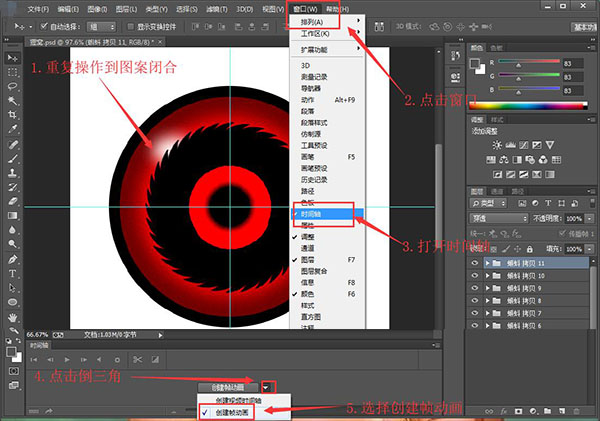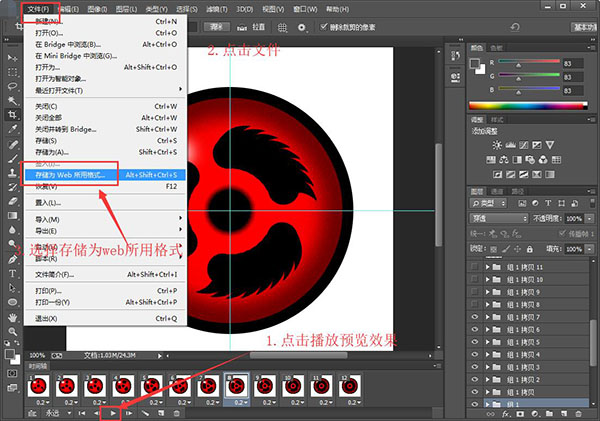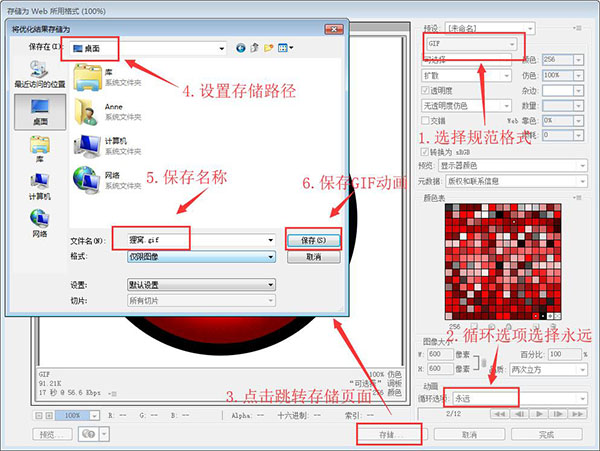写轮眼动态效果图 如何自己制作写轮眼变轮回眼动态图?
2019-11-18 Anne 快速找教程方案 反馈需求 狸窝宝典
『狸窝是帮助用户解决问题 提供教程解决方案 在这个过程中有使用我们自己开发的软件 也有网上找的工具 只要帮助用户解决问题就好!』
写轮眼是动漫火影忍者里的一种瞳术,很多火影迷都被写轮眼所迷倒过,今天小编将给大家带来写轮眼GIF图片制作方法。温馨提示:此篇教程需要在小编昨天写的火影忍者写轮眼图片的基础上进行操作哦,大家可以点击火影忍者写轮眼图片跳转到该教程方案。昨天小编介绍的是制作写轮眼静态图片,当然,今天来要介绍的是制作动态的写轮眼图片啦,就是可以变化的写轮眼图片哦。好啦,废话不多说,起来看看如何制作写轮眼动态图吧!
此教程所用到的软件下载地址:http://www.leawo.cn/ND_upload.php?do=info&id=6418
首先,我们需要先通过上方的链接下载我们所要用到的软件,软件比较大,下载需要点时间,大家耐心等待哦。在等待软件下载完成的过程中,来看看小编的制作效果吧!可能效果比较简陋,大家可以制作得更精致的哦。
软件下载完成之后,双击安装包进行静默安装,安装完成之后打开软件。此时需要将昨天制作的写轮眼静态图打开,注意事项psd格式的文件。如果没有该静态图可以跳转到火影忍者写轮眼图片学习如何制作静态写轮眼图片。
或者是直接在上一教程的基础上,我们可以来给各个图层重命名,双击图层名城之后就可以重命名图层啦。然后我们选中三个蝌蚪图层,拖拽到下方的【文件夹】按钮,可以将该三个蝌蚪图层创建到一个新组,如下图。
将新建的组命名为蝌蚪,然后快捷键Ctrl+J复制一个蝌蚪组,并选中刚复制的蝌蚪组,然后快捷键Ctrl+T进入变形工具,将变形工具的焦点,即中心点移动到两条参考线的交点,然后再在上方的角度中输入10,具体操作见下图。
设置完成角度之后点击左上方的【√】保存,接着再继续复制蝌蚪组,Ctrl+J,然后再Ctrl+T进入变形工具,调整旋转角度为10即可。复制的蝌蚪组要最上层的那一组,所以可以直接进行Ctrl+J再Ctrl+T的操作,无需操作图层。
一直重复Ctrl+J再Ctrl+T再旋转10度之后直到整个图案闭合哦,如下图所示。然后点击上方的【窗口】—>【时间轴】,在软件底部将时间轴页面打开,然后点时间时间轴页面中的【倒三角】按钮选择【创建帧动画】选项。
点击选中第一帧动画,然后再在左下方的图层列表中,将除了命名为【蝌蚪】的那一组之外的蝌蚪图层组可见性关闭,点击【眼睛】关闭,然后再点击时间轴页面下的【翻页】按钮创建新的帧动画,具体的操作见下图。
每创建一张帧动画,就将图层列表中的蝌蚪组多打开一组,比如第二张帧动画的时候就再将【蝌蚪 拷贝】那一组打开,第三张的时候就将【蝌蚪 拷贝 2】打开,以此类推。点击每一帧下方的【倒三角】可以设置帧延迟。
设置帧延迟就是设置每一张动画的显示时间哦,大家可根据自己的需求而定啦。接着可以点击播放按钮预览效果,预览无误之后就可以保存GIF动画了,点击左上方的上方的【文件】然后选择【存储为web所用格式…】选项。
在【存储为web所用格式】页面,然后注意右上方的选项为【GIF】格式哦,右下方的循环选项为【永远】,然后再点击【存储】按钮打开保存页面,然后设置保存路径以及保存名称再点击【保存】按钮即可保存GIF动画。
然后,我们今天的制作GIF动态写轮眼的教程方案就到这里啦,这里小编再次强调一下,此篇教程要与小编昨天写的火影忍者写轮眼图片配套学习哦。这个动态图看着挺复杂的,但是操作起来很简单的哦,好啦,快来动手试试吧!
笑话段子:
嘴:吃不下去,就此打住!
胃:特么想半夜饿醒我?吃吃吃! 心:你们聊!我歇会! 眼观鼻鼻观口口观心,继续吃 ——一位"哺乳期老母亲"的吃饭心理战!!
相关文章:
电脑屏幕录制
http://www.leawo.cn/space-5211508-do-thread-id-77795.html 录制的视频加字幕 http://www.leawo.cn/space-5211508-do-thread-id-77802.html 视频录制加对话框 http://www.leawo.cn/space-5211508-do-thread-id-77804.html 录制视频合并 http://www.leawo.cn/space-5211508-do-thread-id-77809.html
资源推荐:
(领导说了,分享本文一次小编工资涨0.5元) 为了感谢你帮小编分享,推荐你一个学习小视频制作的方法 >> 录好的视频怎样加字幕 优质教程方案 |